Organize: Folders & Sets
Mar 20th 2023 — Drag and Drop, Folder, Organize, Set, Smart Set, Sortieren, Sortierung, Suche speichern
Sur le côté gauche se trouve un panneau dans lequel les records peuvent être structurés par des dossiers et des sets. Il s'agit de la structure de classement interne.
Set
Les sets regroupent les records. Les records peuvent être déplacés dans les sets par glisser-déposer. Un record peut être présent dans plusieurs sets.
Le tri au sein d'un set peut être choisi parmi les critères de tri proposés et être déplacé et précisé individuellement manuellement par glisser-déposer.
Ainsi, les records peuvent par exemple être triés initialement par date comme base, puis l'ordre de tri peut être réglé sur "Propre" et être précisé manuellement. L'ordre de tri "Propre" est automatiquement enregistré.
Smart Sets
Dans le domaine interne, il est possible de configurer ce que l'on appelle des "Smart Sets". Dans le cas d'un Smart Set, on définit un paramètre selon lequel les records sont analysés et affichés automatiquement dans ce Smart Set.
Dès qu'une recherche est déclenchée dans la barre de recherche, par ex. afficher tous les enregistrements de type > usine, un bouton vert "Créer Smart Set" apparaît.

Si l'on appuie sur ce bouton, un "Smart Set" est créé, sur lequel on peut écrire ce que l'on veut. Tous les records de type "usine" sont automatiquement classés dans ce set et les nouveaux enregistrements créés avec les mêmes critères atterrissent également dans ce Smart Set. Les Smart Sets sont reconnaissables à leur bordure verte.
Régler l'ordre de tri du Smart Set : Avant d'appuyer sur le bouton "Créer Smart Set", on peut encore trier les enregistrements. Le Smart Set enregistre ce tri dès sa création.
Les Smart Sets peuvent être triés à l'aide des critères de tri proposés, mais pas manuellement par glisser-déposer.
Folder
Les sets et Smart Sets peuvent être placés dans des dossiers.
L'ordre des dossiers, des sets et des Smart Sets peut être défini par glisser-déposer.
Dans les sets, les records peuvent être regroupés voir Fait partie de.
Trier
Dans kleio, les records peuvent être triés sur la vue d'ensemble selon différents critères. L'ordre de tri peut être affiché dans l'ordre croissant ou décroissant.
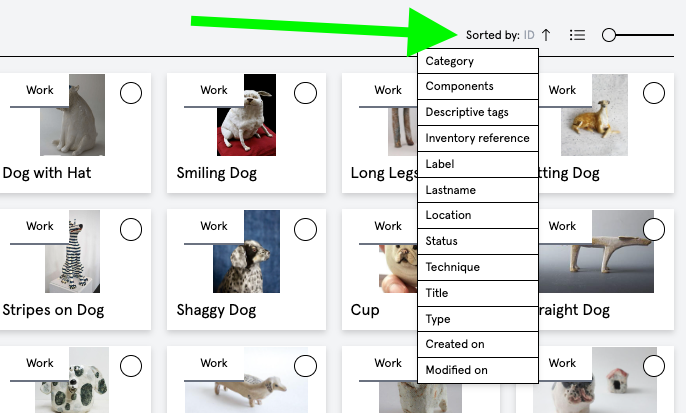
Le tri au sein d'un set peut être choisi parmi les critères de tri proposés. Pour régler le tri manuellement par glisser-déposer, l'ordre de tri doit être réglé sur "Propre".
Il est également possible de choisir un critère de tri comme base, puis de l'enregistrer en appuyant sur "Trier le set par xxx" et de l'affiner par glisser-déposer.

Par exemple, les records peuvent être initialement triés par "Créé le" comme base, puis cliquer sur "Trier le set par Créé le". Ensuite, l'ordre de tri peut être réglé sur "Propre" et être précisé manuellement par glisser-déposer. L'ordre de tri "Personnel" est automatiquement enregistré.
Rechercher
Un champ de recherche est disponible en haut de kleio.
Si l'on introduit un terme et que l'on appuie sur la touche Enter, le terme est recherché dans tous les champs.
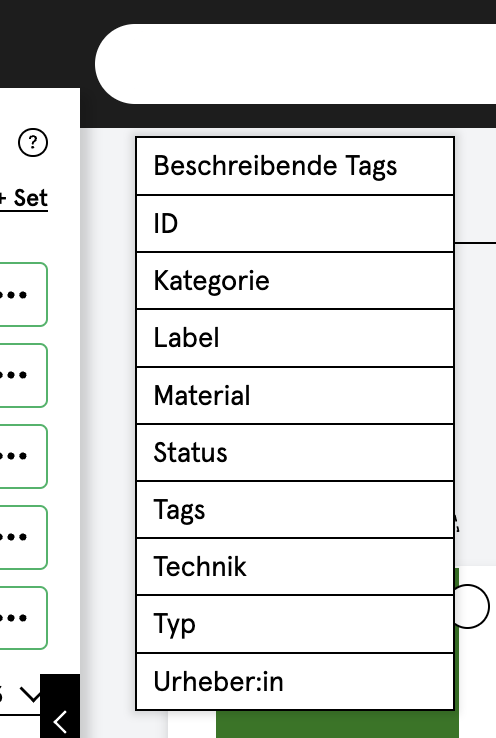
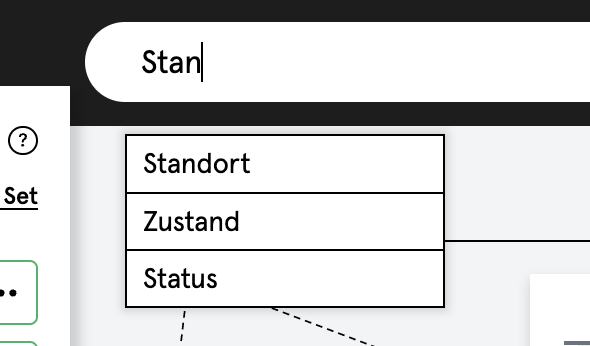
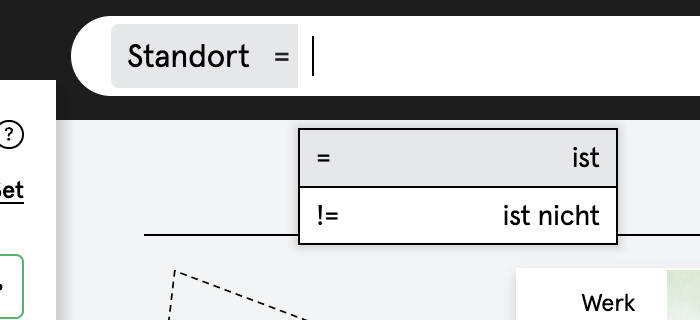
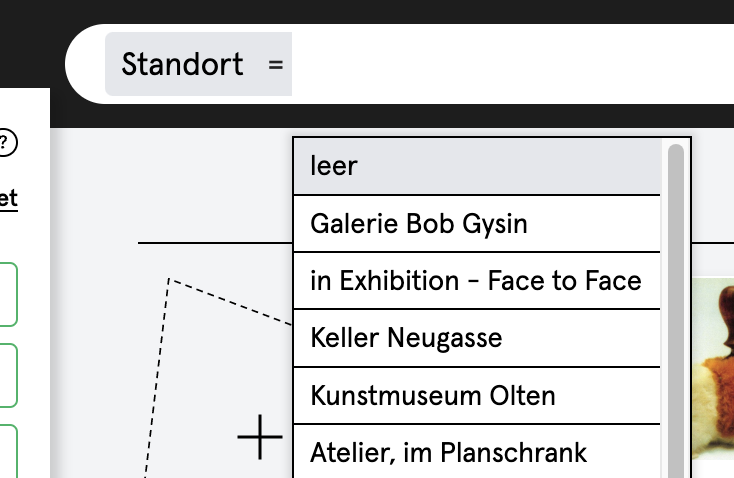
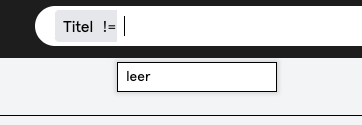
Il est également possible de sélectionner "vide" et d'appuyer sur la touche "Entrée" pour rechercher tous les records qui sont vides dans le champ sélectionné.
Il est possible de déclencher plusieurs recherches afin de limiter le résultat de la recherche.
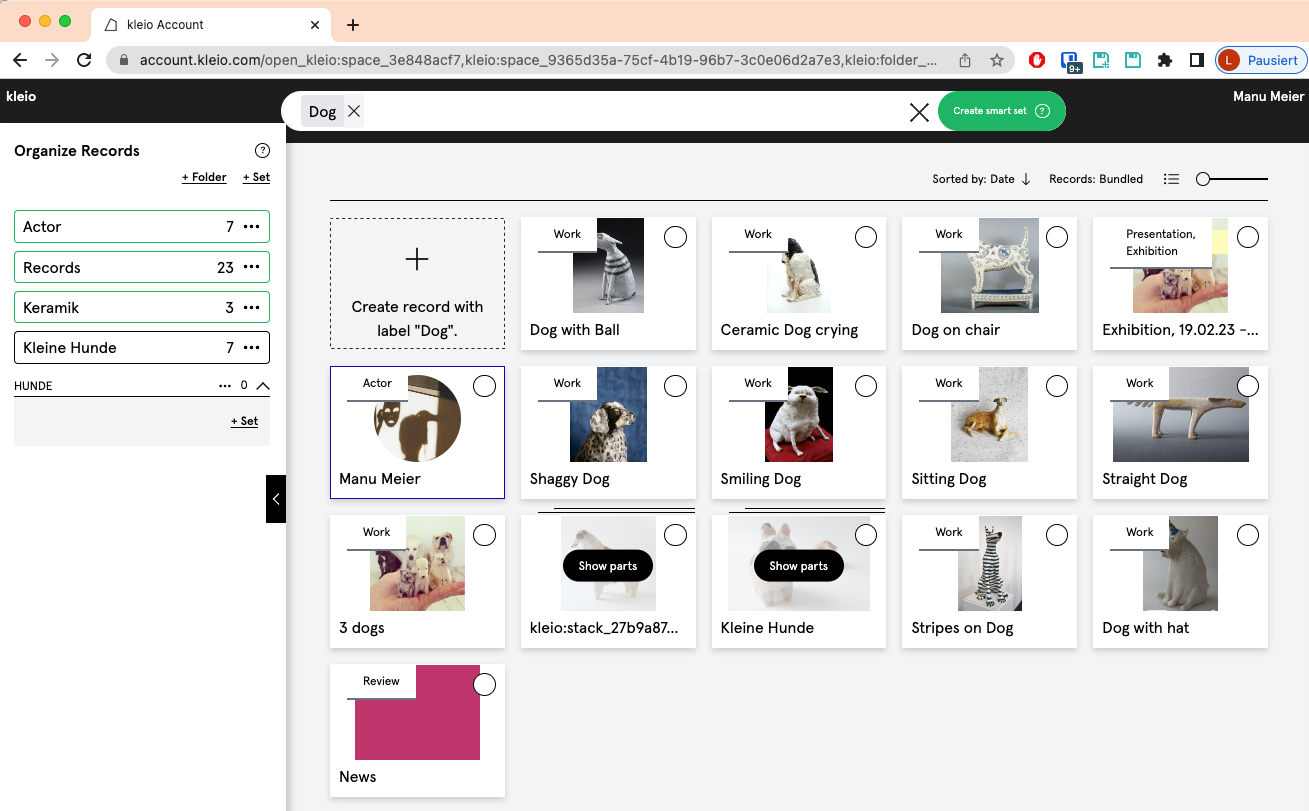
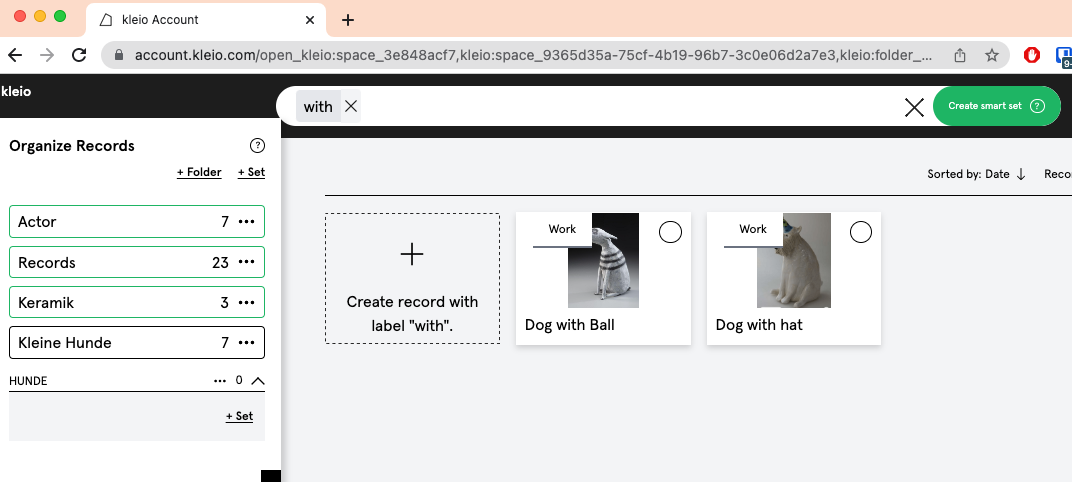
Si le champ souhaité dans lequel la recherche doit être effectuée n'est pas proposé dans la liste, il est possible d'élargir la liste de sélection en tapant la désignation du champ.
Si l'on tape par exemple Kom... pour "composants" dans le champ de recherche, ce terme sera proposé comme champ de recherche. En tapant un terme de recherche, la recherche s'effectue explicitement dans le champ Composants. Il est également possible de chercher par ex. un set.
Tout type de navigation et de clic dans kleio est une recherche - c'est pourquoi le champ de recherche affiche des termes lorsque, par exemple, on appuie sur un set. Je peux alors effectuer une recherche - afficher tous les records qui ont été déposés dans le set xy.
Tous les résultats de la recherche peuvent être enregistrés comme "Smart Set" - plus d'infos sur les Smart Sets ici.